SM-Text 64 – die professionelle Textverarbeitung
Eine der wichtigsten Anwendungen für Computer ist die Textverarbeitung. Daß eine sinnvolle und komfortable Textverarbeitung nicht nur mit zigtausend Mark teuren Geräten möglich ist, versucht SM-Text 64 zu zeigen.
Der Wunsch, mit dem Commodore 64 eine Verarbeitung von Texten durchzuführen, wird sicherlich in jedem Besitzer einen Commodore 64 spätestens dann wach, wenn er sein System um einen Drucker bereichert hat.
Da die Textausgabe mittels PRINT-Anweisungen dabei schnell als zu umständlich angesehen wird, steht man bald vor der Entscheidung, ein fertiges Textverarbeitungsprogramm zu kaufen. Der in der Reihe der »Golden Tools« Programme erschienene SM-Text, verspricht diese Aufgabe in komfortabler Weise übernehmen zu können.
Wer bereits beruflich oder während seines Studiums mit einem Textverarbeitungssystem gearbeitet hat, wird mehr verlangen, als allein die Fähigkeit, geschriebene Texte auf den Drucker zu übertragen:
-
Der Text sollte möglichst so auf dem Bildschirm erscheinen, wie er später gedruckt wird.
-
Das Einfügen, Verändern und Formatieren der Texte sollte unkompliziert und schnell sein.
-
Das Speichern und Laden der Texte muß möglich sein.
-
Die Fähigkeiten des angeschlossenen Druckers sollen ganz ausgenutzt werden.
-
Die Steuerung der einzelnen Funktionen sollte einfach, logisch und übersichtlich sein.
-
Letztlich sollte ein im deutschsprachigen Raum verkauftes Produkt auch die deutschen Umlaute darstellen und zum Ausdruck bringen können.
Einer Realisierung dieser Anforderungen stehen von der Hardware des Commodore 64 einige Probleme entgegen. Der 64er hat keine deutsche DIN-Tastatur als Standard, seine Zeichendarstellung ist auf den amerikanischen ASCII-Satz abgestimmt, und er kann nur 40 Zeichen pro Zeile darstellen.
Dieses Handicap wurde beim SM-Text auf beeindruckende Weise überwunden. Nach dem Laden des Programms erscheint ein Menü, über das sich entweder die Standard-Commodore- oder eine fast komplette deutsche DIN-Tastatur auswählen läßt (Bild 1). Eine Anpassung an ASCII- oder Commodore-Drucker ist hier ebenfalls möglich. Je nachdem, welche der Funktionen angewähltwurde, speichert SM-Text die Tastatur/Drucker-Kombination auf der Systemdiskette ab. Dadurch wird erreicht, daß diese Einstellungen so lange automatisch mitgeladen werden, bis man eine andere Kombination wählt.
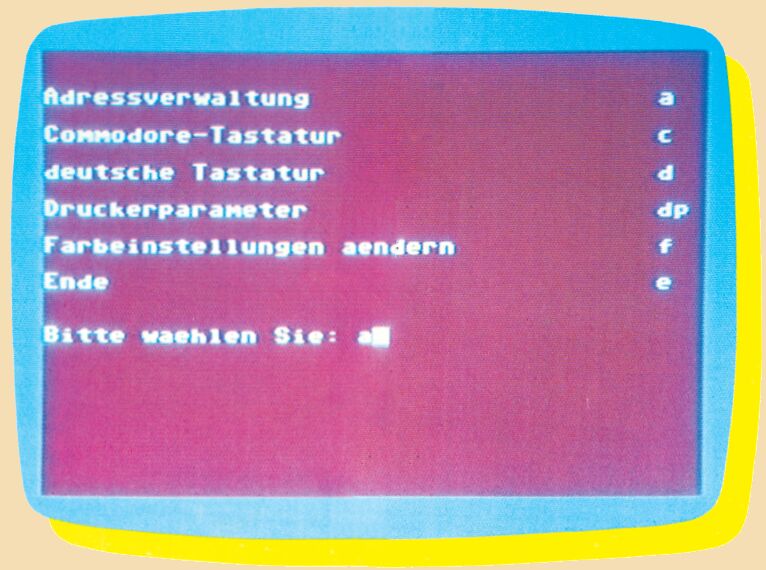
Verläßt man dieses Menü durch Drücken der Tasten »T« und RETURN erscheint nach zirka einer Minute das Arbeitsblatt-Hauptmenü (Bild 2). SM-Text ist aus über- und untergeordneten Menüs aufgebaut. Durch Drücken einer der Funktionstasten, deren Bedeutung am unteren Bildschirmrand erklärt wird, kommt man in das jeweils untergeordnete Menü, durch Drücken der »↑«-Taste (Men) kommt man in das jeweils übergeordnete Menü.
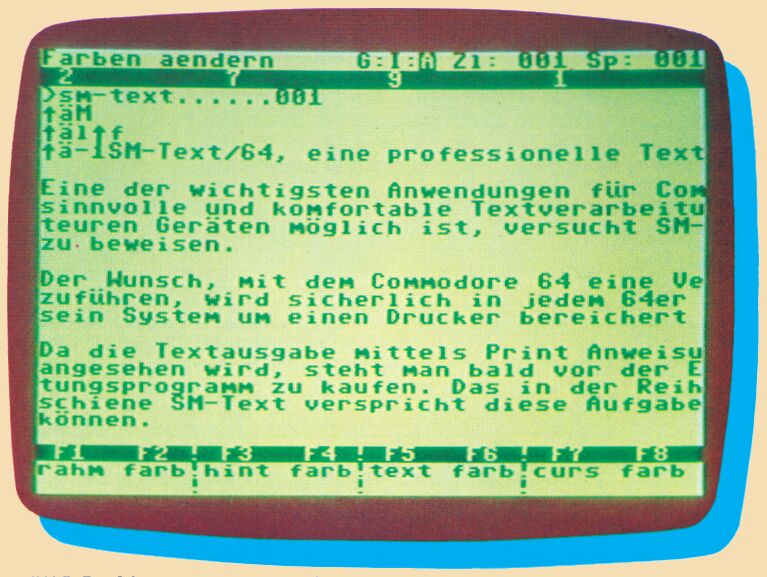
Da die Erklärungen der Funktionstasten am unteren Bildschirmrand relativ kurz gehalten werden mußten, besteht die Möglichkeit durch Drücken der CLR/HOME-Taste genauere Erläuterungen abzurufen und mit »Space« wieder zu löschen. So wie die Funktionstasten haben auch viele Steuertasten eine neue Aufgabe zugedacht bekommen. Die »Pfeil-nach-links-Taste« wird zum Worttabulator (ein Wort vor, beziehungsweise zurück) und die RUN/STOP-Taste zum Tabulator. Mit CTRL in Verbindung mit dem Worttabulator, den Cursorsteuertasten und der SHIFT-Taste, lassen sich Wörter und Zeilen vor bzw. nach dem Cursor löschen.
Möchte man nun, ausgehend vom Hauptmenü, einen Text erstellen, so ist zuerst die f1-Taste (editieren) zu drücken. Der Cursor beginnt dann in der ersten Zeile auf einem Pfeil nach rechts zu blinken, die Anleitung sagt, daß man nun dem Text einen Namen geben soll. Dabei ist zu beachten, daß man den Cursor um eine Stelle nach rechts versetzt, damit der Pfeil erhalten bleibt. Macht man dies nicht, so erhält man die Fehlermeldung "Textname nicht in Ordnung”. Hat man dies beachtet, drückt man RETURN und kann beginnen seinen Text zu schreiben.
Da ich die deutsche Tastatur gewählt hatte, erwartete ich mit Spannung die Darstellung der deutschen Umlaute: Und tatsächlich beim Drücken der <:>-Taste erscheint auf dem Bildschirm ein <ö>. Ermutigt von diesem Erfolg versuchte ich einmal, ohne auf die Tastatur zu schauen, alle mir von der Schreibmaschine her bekannten Zeichen zu erreichen. Das Resultat war erfreulich, alle Buchstaben waren da, wo sie auf einer deutschen Schreibmaschine auch sind. Wer also »blind« im Zehn-Finger-System schreiben möchte, und auf deutsche Umlaute nicht verzichten will, wird vom SM-Text freudig überrascht sein.
Aber wie sieht es mit der Darstellung des Textes auf dem Bildschirm aus? Auch hier wurde eine elegante Lösung gefunden: Der Text bewegt sich beim Schreiben in Sprüngen jeweils in der 36., 51. und 66. Spalte horizontal um einige Zeichen nach links. Die Sprünge wurden dabei aber so gewählt, daß ein Teil des eben geschriebenen Textes noch sichtbar bleibt, so daß der Anschluß nicht verlorengeht.
Möchte man aber, daß der gesamte Text auf dem Bildschirm lesbar ist, so kann man aus dem Editier-Modus über die f8-Taste die Zeilenbreite beliebig zwischen 0 und 120 Zeichen pro Zeile einstellen.
Auch das Verändern des geschriebenen Textes ist recht komfortabel gelöst: Zum einen bleiben die bekannten Cursorfunktionen ganz erhalten, zum anderen ist es weiterhin möglich, Texte zu überschreiben oder Wörter und Sätze einzufügen. Nach Drücken der SHIFT- und INST-Taste wird der bisher geschriebene Text automatisch so lange nach unten verschoben, bis eine der Cursortasten gedrückt wird.
Der nach dem Laden immer aktivierte Automatikmodus (reservs A auf der obersten Zeile) sorgt beim Schreiben dafür, daß Wörter, die nicht mehr ganz in eine Zeile passen würden, automatisch mit in die nächste Zeile übernommen werden. Man braucht also nur noch zu schreiben, ohne auf Worttrennungen beziehungsweise »Wagenrücklauf« wie bei der Schreibmaschine achten zu müssen. Eine Umformatierung des Textes ist über die Funktionen f7 (justieren) nach dem Schreiben immer noch möglich. Hilfreich sind dabei die sogenannten Cursorbewegungen (f1 im Editiermodus). Sie ermöglichen es, seitenweise vor oder zurück zu springen oder den Cursor an das Textende beziehungsweise den Textanfang zu setzen.
Auch das Löschen und Einfügen von Zeilen oder das Transportieren und Kopieren von einzelnen Bereichen (f5 im Editiermodus) ist leicht möglich. Wer dann noch Absätze justieren oder Zeilen zentrieren möchte, wird von SM-Text nicht enttäuscht.
Eine weitere, sehr nützliche Funktion ist das sonst nur von speziellen Textverarbeitungscomputern her bekannte Suchen im Arbeitsspeicher. Damit ist es möglich, nach bestimmten Wörtern im Text zu suchen und diese einmal oder immer durch ein anderes zu ersetzen. Besonders werden Verfasser von Rundschreiben diese Funktion zu schätzen wissen. Damit auch die für solche Rundschreiben notwendigen Adressen nicht extra eingetippt werden müssen, besteht ferner eine Schnittstelle zur SM-Adreva, einem anschließend erläuterten Adressenverwaltungsprogramm der gleichen Programm-Reihe.
Damit beim Laden, Löschen oder Abspeichern keine ungewollten Datenverluste entstehen, sind zahlreiche Sicherungen vorgesehen, zum Beispiel wird vor jedem Löschen des Arbeitsspeichers (f2 im Hauptmenü) gefragt, ob die Funktion auch wirklich ausgeführt werden soll.
Besonders gefallen hat mir, daß in der Funktion Laden (f3 im Hauptmenü) die Möglichkeit besteht, sich den Inhalt einer Diskette zeigen zu lassen und dann durch einfaches Drücken der bestimmten Nummer des Files dieses zu laden. Sollte der Arbeitsspeicher dabei nicht leer sein, wird dieser nicht überschrieben, sondern es wird eine Fehlermeldung angezeigt.
Leider sind mir beim Arbeiten mit SM-Text auch einige nachteilige Eigenschaften des Programms aufgefallen. So wird beispielsweise bei längeren Texten (mehr als 100 Zeilen) die Verarbeitungsgeschwindigkeit immer langsamer, bis sie bei voller Ausnutzung des Arbeitsspeichers fast zum Stillstand kommt. Es ist deshalb sinnvoll, immer nur eine Seite (66 Zeilen) zu schreiben, diese abzuspeichern, die Seitenzahl im Textnamen um eins zu erhöhen und die nächste Seite zu schreiben.
Da sich die, sonst sinnvolle, Eigenschaft des Programms, alle Texte so zu drucken wie sie auf dem Bildschirm geschrieben wurden, bei mehrseitigen Texten leider negativ auswirkt, ist es ratsam, jede Seite mit Leerzeilen aufzufüllen, damit beim Drucken auf Endlospapier nicht auf die Abreißkante geschrieben wird. Epson-Besitzer können sich natürlich auch hier mit einer Escape-Sequenz behelfen. Macht man dies, so kann man die Funktion Drucken (f7 im Hauptmenü) voll ausnutzen. Es wird einfach der Name des zu druckenden Textes in die oberste Zeile geschrieben und vom Hauptmenü aus die Taste f7 gedrückt. Der Text wird dann, direkt von der Diskette, Seite für Seite ausgedruckt.
Sehr zu loben ist das deutschsprachige Handbuch, das nur wenige Fragen offen läßt. Eine von diesen Fragen ist die Ansteuerung von anderen Schriftarten und Textformatierungsfunktionen, wie sie beispielsweise von Epson-Druckern verarbeitet werden können. Dort wird lediglich angedeutet, daß man durch Schreiben des ↑-Zeichens mit den nachgestellten Steuerzeichen diese Funktionen erreichen könnte.
Nach einigem Probieren ist es mir dennoch gelungen, alle Schriftarten der Epson-Drucker auf das Papier zu bringen. So wird beispielsweise durch ↑ ä die »Escape-Sequenz (CHR$(27))« gesendet. Stellt man dahinter ein großes M, ist man im Schönschreibmodus. Oder durch ↑ ä-1 wird der Unterstreichmodus eingeschaltet, durch ↑ ä-0 wieder ausgeschaltet. Den Besitzern des 1526-Druckers steht diese Funktion leider nicht zur Verfügung. Dafür können sie durch Drücken der »Commodore«-Taste zusammen mit einer Buchstabentaste den Grafik-Zeichensatz ausdrucken.
Insgesamt stellt SM-Text ein wirklich interessantes Textverarbeitungsprogramm dar, mit dem »fast« professionelles Arbeiten möglich ist. Da man die beschriebenen Nachteile durch einige kleine Tricks umgehen kann, ist ein komfortables Schreiben mit diesem Programm gewährleistet. Auch das Ausdrucken mehrerer Exemplare des gleichen Textes ist, obwohl dafür keine eigene Funktion vorhanden ist, durch entsprechend häufiges (maximal 10maliges) Drücken der f7-Taste, möglich.
Bei SM-Text ist es möglich, eigene Sicherheitskopien anzufertigen, was einen von der Angst befreit, das noch zirka 2500 Mark teure Programm durch einen Irrtum zu verlieren.
SM-Text-64 hebt sich von anderen Textverarbeitungsprogrammen vor allem dadurch ab, daß es für den Commodore 64 geschrieben wurde und dessen Nachteile auf sehr elegante Weise ausgleicht. Nach einiger Zeit vergißt man beim Arbeiten mit SM-Text, daß man nicht vor einem Textverarbeitungscomputer sitzt und das ist, so glaube ich, die beste Reverenz.
Die dazugehörige Adressenverwaltung, SM-Adreva, kann natürlich auch ohne SM-Text verwendet werden, gewinnt aber wesentlich an Einsatzmöglichkeiten, wenn sie im Verbund mit SM-Text, beispielsweise zur Erstellung von Formbriefen, eingesetzt wird.
Die Produktgestaltung ist recht ansprechend: Die Systemdiskette, ein gut gegliedertes, deutschsprachiges Handbuch, und, was keinesfalls eine Selbstverständlichkeit ist, ein Service-Scheck, mit dem man gegen Einsendung von 20 Mark eine zusätzliche Programmdiskette als Sicherheitskopie erhalten kann.
Erfreulicherweise wurden bei SM-Adreva alle vom SM-Text her bekannten Vorteile, wie die deutsche DIN-Tastatur, die Farbwahlmöglichkeit und die Anpassung der Druckerparameter (zum Beispiel an Epson-Drucker) mit übernommen.
Hat man nach dem Starten des Programms die Einstellung der Drucker- und Tastaturparameter vorgenommen, so werden diese abgespeichert und sind fortan sofort nach dem Programmstart wieder eingestellt. Verläßt man dieses Menü mittels der Taste >A<, fordert das Programm den Benutzer auf, eine Datendiskette einzulegen. Da diese beim ersten Start natürlich nicht vorhanden ist, tut es zunächst auch eine leere, formatierte oder unformatierte Diskette. Die Formatierung wird dann vom Programm selbständig ausgeführt.
Nach der Formatierung der Diskette kann man sich ruhig erst mal eine Tasse Kaffee gönnen, denn nun beginnt das Programm auf der Diskette eine REL-Datei anzulegen, was alles in allem fünf Minuten dauert. Dieser Vorgang ist beendet, wenn die Bildschirmmaske erscheint. Auf dieser Datendiskette kann man nun bis zu 622 Datensätze (beziehungsweise Adressen) abspeichern. Sind mehr Datensätze zu verarbeiten, kann jederzeit eine weitere Datendiskette angelegt werden.
Die Bildschirmmaske des SM-Adreva ist vorgegeben und kann nicht mehr verändert werden, sie ist aber so angelegt, daß sie fast allen Ansprüchen gerecht werden kann (Bild 3). In der ersten Zeile befinden sich Kundennummer und Suchbegriff, in den darauffolgenden Zeilen Anrede, Namel, Name2, Zusatz, Straße, Ort und Briefanrede. Ferner besteht die Möglichkeit, Telefonnummer, Telexnummer und fünf Zeilen Text einzugeben (Bild 3).
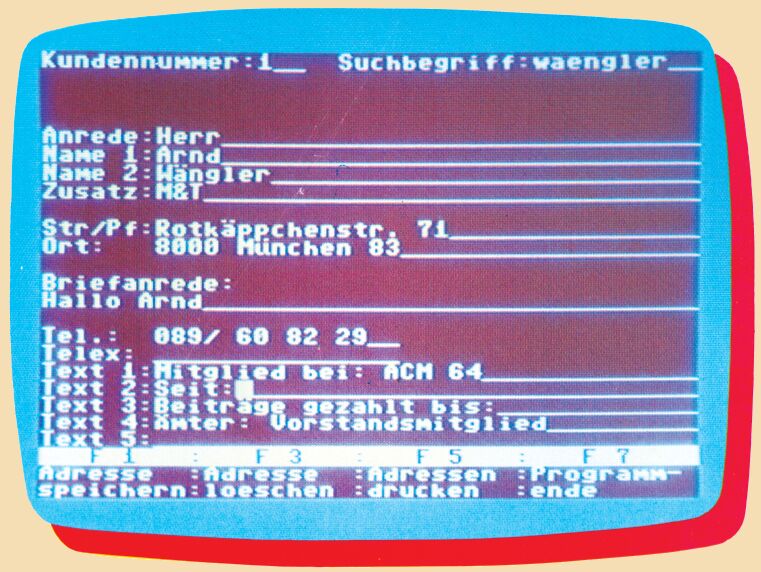
Ganz am unteren Rand sind, wie in dieser Reihe üblich, wieder die Belegungen der Funktionstasten angezeigt. Mit Taste f1 werden Adressen gespeichert, mit f2 gelöscht, mit f3 gedruckt und mit f4 wird das Programm beendet. Die letzte Funktion ist nach Beendigung der Dateneingabe immer zu benutzen, da sonst die Dateien auf der Diskette nicht abgeschlossen werden und für immer verlorengehen können.
Grundsätzlich sind die Adressen über zwei Kriterien später wiederzufinden: Entweder nach »Kundennummer« oder nach »Suchbegriff«, wobei die Kundennummer nur Zahlen zwischen 1 und 622 annehmen darf, der »Suchbegriff« dagegen Kleinbuchstaben und Ziffern mit bis zu zehn Zeichen.
Bei der Eingabe der Adressen ist es sinnvoll keine eigenen Kundennummern zu vergeben, sondern dieses dem Programm zu überlassen. Erst beim Suchbegriff kann man dann entweder einen Namen, eine Postleitzahl oder ähnliches eingeben. Hat man dies getan, so fragt das Programm: »Vor/Zurück/Ändern/Neueintrag?« Bei der ersten Eingabe ist natürlich immer <N> zu drücken. Jetzt ist es möglich, die Bildschirmmaske mit den gewünschten Daten auszufüllen. Die Cursorfunktionen bleiben dabei in vertikaler Richtung erhalten, horizontal (für Korrekturen) ist die DELETE-Taste zu verwenden. Sind alle Daten eingegeben, so kann der Datensatz durch Drücken der f1-Taste abgespeichert werden.
Möchte man aber einen bestehenden Datensatz verändern, so ist wahlweise der Suchbegriff oder die Kundennummer einzugeben und durch RETURN abzuschließen. Drückt man dann die Taste <A>, können die gewünschten Änderungen vorgenommen und abgespeichert werden (f1). Wenn aber der Suchbegriff oder die Kundennummer nicht richtig waren, so besteht die Möglichkeit, durch Drücken von <V> vorwärts und von <Z> zurückzublättern.
Besonders wichtig ist die Funktion des Druckens von Adressen. Dazu ist die betreffende Adresse zunächst zu suchen (wie bei Adresse ändern). Erscheint die gewünschte Adresse auf dem Bildschirm, kann sie durch f5 ausgedruckt werden. Oft ist es aber auch nötig, eine Adreßliste auszudrucken, dazu wird, ausgehend von einer leeren Bildschirmmaske, wieder die Taste f5 gedrückt. Nun besteht die Auswahl zwischen einer Liste und Aufklebern, bei einer Liste werden alle Daten der Datensätze ausgedruckt, bei Aufklebern nur Name und Anschrift.
Der Ausdruck erfolgt immer alphabetisch, wenn nach einem Suchbegriff geordnet gedruckt werden soll. Bei der Kundennummer beginnt der Ausdruck mit der ersten Nummer und endet mit der letzten gespeicherten Kundennummer.
Die Erstellung von Formbriefen ist wohl eine der interessantesten Möglichkeiten der Adreßverwaltung. Hierzu ist aber, wie bereits gesagt, das Programm SM-Text notwendig. Ist dieses ebenfalls vorhanden, so kann nicht nur die Adresse in einen geschriebenen Text, sondern auch Daten, wie beispielsweise der Name, an beliebiger Stelle im Text eingefügt werden. Dazu muß beim Schreiben des Textes immer dann, wenn ein Name eingefügt werden soll, die Commodore-Taste und ein <A> geschrieben werden. Auf dem Bildschirm erscheint dann folgendes Zeichen: A, nun muß nur noch das betreffende Kürzel (zum Beispiel N1 für Vornamen) dahintergesetzt werden.
Zum Ausdruck ist das ganze dann dadurch zu bringen, daß durch Drücken der f4-Taste noch die Adressen hinzugeladen werden und, wenn die richtige Adresse vorliegt, durch anschließendes Drücken der <D>-Taste ausgedruckt wird.
Der größte Nachteil dieses sonst sehr ansprechenden Programms ist darin zu sehen, daß es nicht möglich ist, sich beispielsweise alle Personen die, in einer Ortschaft leben oder deren Name mit A anfängt, ausgeben zu lassen, es sei denn, man hätte bei der Eingabe als Suchbegriff den Namen oder die Ortschaft gewählt. Da man damit aber ein für alle Mal festgelegt ist, bleibt oft nichts anderes übrig, als sich viele Adressen anzusehen, um die gewünschten Personen zu finden. Bei einer möglichen Datensatzmenge von 622 Einträgen sicherlich eine Menge Arbeit.
Dennoch stellt SM-Adreva (Preis: 175 Mark) ein insgesamt attraktives Adressenverwaltungsprogramm dar, da eine echte deutsche Tastatur und Druckersteuerung verwirklicht wurde und nicht zuletzt auch deshalb, weil die Möglichkeit zur Erstellung von Formbriefen besteht. Da diese Funktionen aber leider nur zusammen mit dem zirka 250 Mark teuren SM-Text möglich ist, erreichen diese beiden Programme zusammen eine Preiskategorie, in die sich möglicherweise nicht mehr jeder Hobbyanwender vorwagt. Für eine wirkliche professionelle Adressenverwaltung reichen die beschriebenen Funktionen aber wahrscheinlich nicht aus.
(Arnd Wängler)